Sida loo maamulo Desktop Virtual sida Pro gudaha Windows 10
Haddii aad isticmaalayso kombuyuutar keliya oo kormeere ah oo aad ka shaqaynayso guriga wakhtiyadan aafo, abuurista kombuyuutarrada farsamada gacanta ayaa aad kuugu anfacaya. Maadaama markaad guriga ka shaqaynayso, qofku waa inuu maareeyaa mashruucyo badan ama hawlo badan markiiba, kombiyuutarrada casriga ahi waxay hubaal ahaan kordhin karaan wax soo saarkaaga.
Iyadoo Windows 10 runtii aad bay u fududahay in la abuuro desktop cusub(create a new virtual desktop) oo la maareeyo dhowr ka mid ah. Waxaad ku furi kartaa barnaamijyo kala duwan desktop kasta oo macmal ah iyo haa, waxaad abuuri kartaa tiro aan xadidneyn oo miisasyo ah.
Maamul Desktop-yada Virtual Sida Pro
Kombuyuutarrada casriga ahi runtii waxay kordhin karaan wax soo saarkaaga, waa haddii aad taqaanid sida degdega ah ee aad isugu dhex mushaaxdo. Hagaag(Well) , furayaasha kiiboodhka ayaa ah habka kaliya ee aad u kala badali karto dhamaan kombuyuutarkaaga casriga ah ee furan. Haddii aad hore u isticmaali jirtay miisaska casriga ah, waxaa laga yaabaa inaad ka warqabto marinnadaas gaaban laakiin maanta qoraalkan, waxaan kuu sheegi doonaa qaar ka mid ah furayaasha kiiboodhka ee aan caanka ahayn si aad si dhakhso leh ugu kala beddesho miisaska casriga ah Windows 10 oo si fiican u maareyso.
1] WIN +Tab- Show dhammaan kombiyuutarrada casriga ah ee furmay
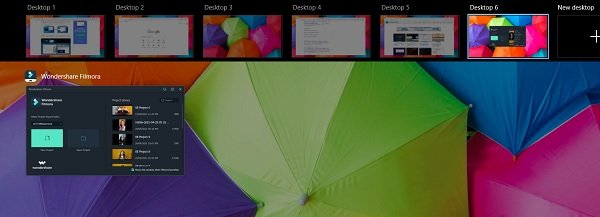
Jidka gaaban ee kiiboodhkan ayaa ku tusi doona dhammaan desktop-yada casriga ah ee la furay nambaradooda. Waxaad gujin kartaa desktop kasta oo aad rabto inaad furto. Haddii kale, waxaad sidoo kale riixi kartaa ikhtiyaarka ARAGTIDA TASK(TASK VIEW) ee barkaaga shaqada si aad u aragto dhammaan msktop-yada farsamada ee jira.
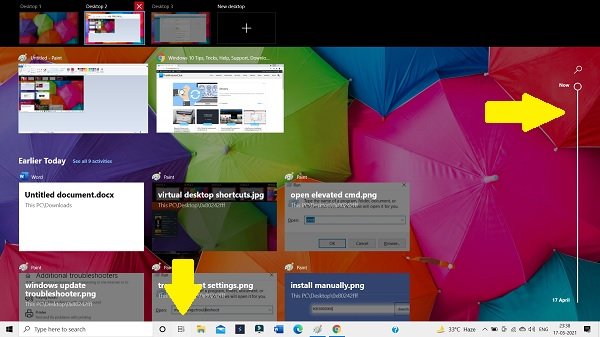
Ma aha oo kaliya kombuyuutarradaada hadda, laakiin halkan waxaad sidoo kale ka hubin kartaa desktop-yadaagii hore. Laga soo bilaabo rogrogga dhinaca midigta ah, waxaad ka hubin kartaa kombuyuutarkaaga casriga ah bishii ugu dambeysay.
2] Win+Ctrl+D- Fur tab cusub
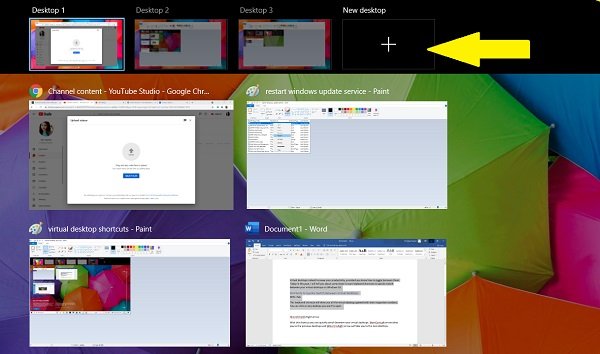
Riix badhankan Win+Ctrl+D si aad tab cusub u furto ama haddii aad hore u furnayd laba ama in ka badan, waxaad riixi kartaa Win+Tab si aad u furto dhammaan desktop-yada oo taabo calaamadda + oo taabo Gelida(Enter) . Si aad ugu soo noqoto miiskaaga, kaliya ku dhufo badhanka Esc ee kiiboodhkaaga. Xusuusnow(Remember) , waxaad ku furi kartaa tiro aan dhammaad lahayn oo kombuyuutar ah Windows 10 PC kaaga. Mar kasta oo aad furto misktop cusub, waxaad ku arki doontaa thumbnail-kiisa xagga sare ee Shaashada Aragga Task .(Task View)
TALO(TIP) : Waxa kale oo aad bedeli kartaa furaha kiiboodhka si aad u kala beddesho Desktop-yada Virtual(change the keyboard shortcut to switch between Virtual Desktops) .
3] Ka soo guuri Windows(Move Windows) -ka Mid ka mid ah Desktop una guuri Mid kale

hal gujin oo kaliya waxaad ka dhaqaajin kartaa daaqadaha mid ka mid ah desktop-ka una guuri kartaa mid kale. Press Win+Tab , tani waxay tusi doontaa dhammaan desktop-yada la heli karo. Aad daaqadda aad rabto inaad guurto oo ku dhufo midig. Dooro Desktop -ka aad rabto in uu u soo guuro. Waxa kale oo aad u guuri kartaa Desktop cusub ama waxaad ku tusi kartaa daaqadan gaarka ah dhammaan miisaska casriga ah ee furan.
4] Dib u magacow Desktop-yada
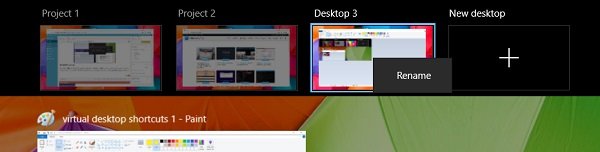
Mashruucyada casriga ah sida caadiga ah waxay ku furan yihiin lambarrada sida Desktop 1 , Desktop 2 , iyo wixii la mid ah laakiin waxaad dib u magacaabi kartaa iyaga sida mashaariicdaada si aad u fududaato. Fur Desktop-yada la heli karo Win+Tab oo tag desktop kasta oo ku yaal ribbon sare oo guji midigta. Guji (Click)Rename oo u magacow sida aad doorbidayso.
5] Ku dhufo desktop-yada
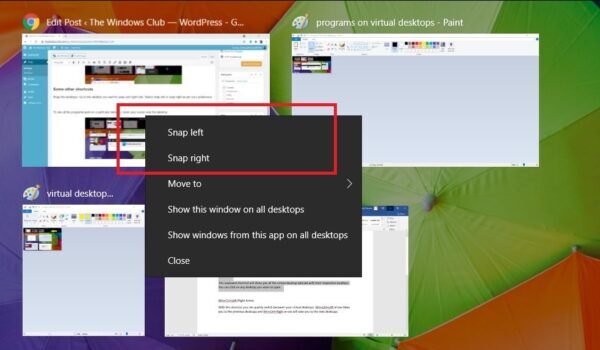
Tag desktop-ka aad rabto in aad qabato oo midig-guji. Dooro(Select) suunka bidix ama midig u dhufo sidaad doorbidayso.
6] Hubi(Check) in dhammaan barnaamijyada ka furan desktop-ka casriga ah
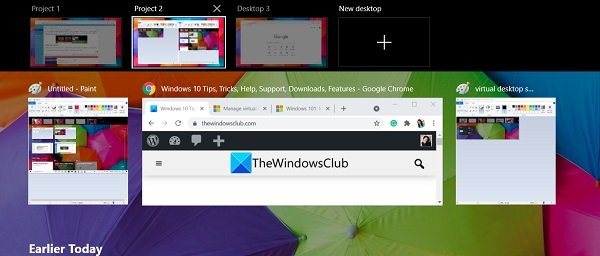
Lacalla haddii aad ilowdo barnaamijkii ku furnaa desktop-ka, dul heehaabkaaga dul heehaabaya desktop-ka waxaadna arki kartaa dhammaan barnaamijyada iyo apps-ka ka furan desktop-kaas gaarka ah.
7] Tirtir Desktop Virtual
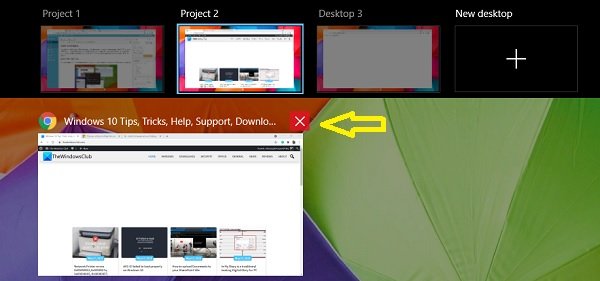
Haddii aad qaar badan oo ka mid ah furteen, waxaa laga yaabaa inaad rabto inaad qaar xidhid. Si fudud(Simply) ku fur dhammaan msktop-yada Win+Tab oo ku dhufo badhanka u dhow si aad u joojiso desktop-kaas gaarka ah. Dhammaan barnaamijyada iyo codsiyada ku furmay Desktop-kaas gaarka ah waxa si toos ah loogu rari doonaa Desktop-kii hore oo ay ku milmi doonaan barnaamijyada iyo barnaamijyada jira. Markaa asal ahaan, ma dhammayn kartid dhammaan barnaamijyada la furay adiga oo joojiya desktop-ka. Waa inaad gacanta ku xidhaa mid kasta oo iyaga ka mid ah.
8] Isku arjiga ku fur laba kombiyuutar(Open)
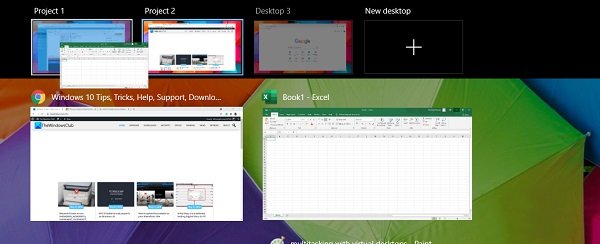
Tusaale ahaan, haddii aad ka shaqaynayso Excel oo aad rabto in aad isla app ka furto laba desktop-ka si aad u ilaaliso laba xaashi oo kala duwan oo Excel ah taabo Win+Tab oo soo qaado oo ku rid mid Excel ka mid ah desktop kale oo aad dhammaysay.
9] Hawlo badan
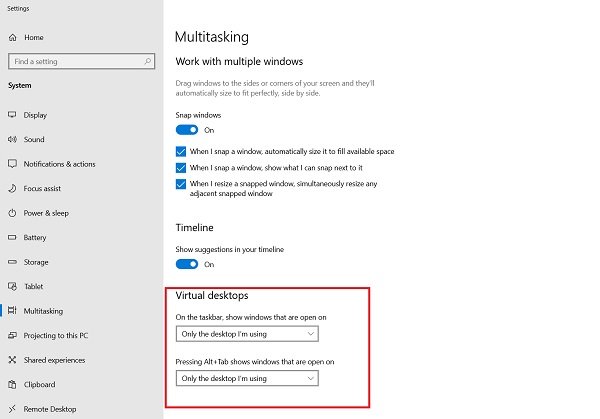
Waxa jira habayn Multitasking ah kaaga Windows 10 PC halkaas oo aad ka bedeli karto goobaha Desktop-yada Virtual(Virtual Desktops) . Tag Settings ( Win+I ) -> Nidaamyada–> Hawlaha badan oo hoos ugu dhaadhac Desktops Virtual(Virtual Desktops) . Sida caadiga ah goobaha waxaa lagu keydiyaa Kaliya desktop-ka aan isticmaalayo(Only the desktop I’m using) , laakiin, waxaad mid walba u dejin kartaa si uu ugu muujiyo dhammaan msktop-yada sida aad doorbidayso.
Akhri(Read) : Talooyin iyo tabaha Desktop-ka Virtual(Virtual Desktop Tips and Tricks) .
Markaa kuwani waxay ahaayeen dhowr ka mid ah furayaasha kiiboodhka kuwaas oo kaa caawin doona inaad si fiican u maamusho oo aad u maamusho desktop-kaaga casriga ah. Nala soo socodsii haddii aad rabto inaan wax kale ku darno. Haddii ay dhacdo inaadan isticmaalin muuqaalkan Virtual Desktop ama Muuqaalka Hawsha(Task View) gudaha Windows 11/10 , waxaad si fudud uga saari kartaa badhanka Task View barta shaqada.
la xiriira:(Related:) Sida loo Maamulo Kombiyuutarrada Virtual gudaha Windows 11 .
Related posts
Maamulayaasha Desktop Virtual ee ugu fiican Windows 10
Sida looga soo kabsado xogta Windows XP Mode VM on Windows 10
VirtualDesktopManager: Qalabka lagu maamulo Windows 10 Desktops Virtual
Sida dib loogu habeeyo Desktop-yada Virtual gudaha Windows 10
Software-ka ugu fiican ee bilaashka ah ee darawalnimada Windows 10
Ka ilaali isticmaalayaasha inay beddelaan warqadda Desktop-ka gudaha Windows 10
Si toos ah u hagaaji isbeddelada asalka ah ee Desktop gudaha Windows 10
XWidget waa freeware waxka beddelka Desktop ee Windows 10
Dami yaraynta tayada gidaarka JPEG ee muraayada miiska Windows 10
Kaaliyaha Desktop Fog ee Microsoft ee Windows 10
Software-ka Pixel ama Screen Ruler ee bilaashka ah ee loogu talagalay Windows 10
Waa imisa Windows 10? Halkee laga iibsan karaa Windows 10 Pro ama Guriga?
Ma beddeli karo Background Desktop gudaha Windows 10
Talooyin wax ku ool ah si aad u baabi'iso kaaga Windows 10 desktop
Sida loo beddelo wallpaper Desktop gudaha Windows 10
Soo Celinta Astaamihii hore ee Desktop gudaha Windows 10
Abuur Shortcut Desktop gudaha Windows 10 (TUTORIAL)
Dib-u-warshadaynta Bin-ku-soo-saarku waxa uu ka baxay Settings Icon Settings on Windows 10
Hagaaji Icons-ka desktop-ka ayaa dib loo habeynayaa ka dib Windows 10 Cusboonaysiinta abuurayaasha
Fix ma abuuri karo mashiinka Virtual Java gudaha Windows 10
